PPT如何设置音乐一直播放
发布时间:2025-06-15 编辑:游乐网
在演示文稿中加入适当的背景音乐,可以有效提升内容的表现力,而实现音乐全程播放则是优化演示效果的重要环节。接下来,我们将详细讲解具体的操作流程。
首先,确保您已经准备好计划用于演示文稿的音乐文件。挑选格式普遍支持、音效质量较高的音频文件,例如mp3格式,并妥善保管在电脑上,便于后续在演示文稿中引用。
成品ppt在线生成,百种模板可供选择☜☜☜☜☜点击使用;
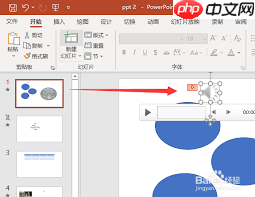
接着,打开您的演示文稿,在需要添加音乐的页面切换过去。进入“插入”选项卡,在“媒体”部分里寻找“音频”按钮。点击“pc上的音频”,随后在弹出的文件浏览界面中选取事先准备好的音乐文件,完成插入后,页面上会显现一个音频图标。
然后,选定插入的音频图标,前往“音频工具 - 播放”选项卡进行配置。在“音频选项”区域里,“开始”下拉菜单应选择“自动”,确保音乐在演示开始时即刻播放。同时,在“放映时隐藏”前面的小方框打钩,这样在演示期间音频图标不会出现。
为了保证音乐贯穿整个演示过程,继续在“音频工具 - 播放”选项卡的“音频选项”区勾选“循环播放,直到停止”以及“跨幻灯片播放”这两个选项,以保障音乐能在不同页面间连续播放。
如果想在演示过程中更灵活地操控音乐,比如暂停或继续播放,可在“音频工具 - 播放”选项卡内为音频设置书签或其他标记,方便快捷地找到特定播放节点。
按照上述步骤操作之后,您就可以成功设置演示文稿中的音乐全程播放,从而丰富视听感受,提高演示的吸引力和影响力。
相关阅读
MORE
+- 如何更改高德地图家的位置 06-15 手机如何与打印机连接实现文档打印功能 06-15
- 自建视频会议系统:实现高效沟通与协作的方法 06-15 好用的视频会议软件需具备哪些关键特点? 06-15
- myFAX传真软件安装及使用指南 06-15 基于0-5V转4-20mA电路的仿真分析 06-15
- 合同管理助手:Word上的操作指南 06-15 局域网视频会议软件部署最佳方案 06-15
- CAD高版本转低版本的方法技巧总结 06-15 XP系统安全模式的进入方法 06-15
- 如何在QQ浏览器开启全屏模式 06-15 电脑老是死机卡住不动怎么解决 06-15
- USB管理软件如何禁用电脑USB接口 06-15 XP系统下如何正确卸载电脑程序 06-15
- 浩辰CAD标注箭头大小调整方法 06-15 C调用USB摄像头:实现步骤与代码示例 06-15
- 如何设置Win8桌面个性化背景及图标布局 06-15 哪个远程控制软件好用 06-15
热门合集
MORE
+热门资讯
MORE
+- 1 全新时装《魔域口袋版》年中活动抢先看
- 2 首个宝石节《暗黑破坏神不朽》三周年惊喜加码
- 3 Mac玩《毛豆爱古诗》教程:苹果电脑运行iOS游戏详细攻略
- 4 Mac玩《热血神剑》教程:苹果电脑畅玩iOS手游详细攻略
- 5 Mac玩《牛津少儿英语Let’s Go 3/4》教程:苹果电脑运行iOS应用指南
- 6 Mac玩《Ellou》教程:苹果电脑畅玩iOS手游《Ellou》详细攻略
- 7 Mac玩《无限深渊》攻略:苹果电脑畅玩iOS手游详细指南
- 8 Mac玩《太极熊猫》教程:苹果电脑畅玩iOS手游详细攻略
- 9 Mac玩《百战无双》教程:苹果电脑畅玩《百战无双》详细攻略
- 10 Mac玩《小小消防站》教程:苹果电脑畅玩iOS手游攻略



























 湘公网安备
43070202000716号
湘公网安备
43070202000716号